「Mac畅玩鸿蒙与硬件7」鸿蒙开发环境配置篇7 - 使用命令行工具和本地模拟器管理项目
本篇将讲解在 macOS 上配置 HarmonyOS 开发环境的流程,聚焦 hvigorw 命令行工具的使用。我们将以创建 HelloWorld 项目为例,演示使用 hvigorw 进行项目构建、清理操作,并通过 DevEco Studio 的本地模拟器进行预览,帮助提升项目开发与调试效率。
关键词
- HarmonyOS 命令行工具
- hvigorw
- Java 环境配置
- DevEco Studio 本地模拟器
- 项目构建与预览
一、配置 Java 环境
hvigorw 依赖 Java 环境(JRE)运行构建任务,因此必须先在 Mac 的终端中安装并配置。
1.1 安装 Java
-
下载 JDK:前往 Oracle Java 下载页面 下载适用于 macOS 的 Java Development Kit(JDK)。
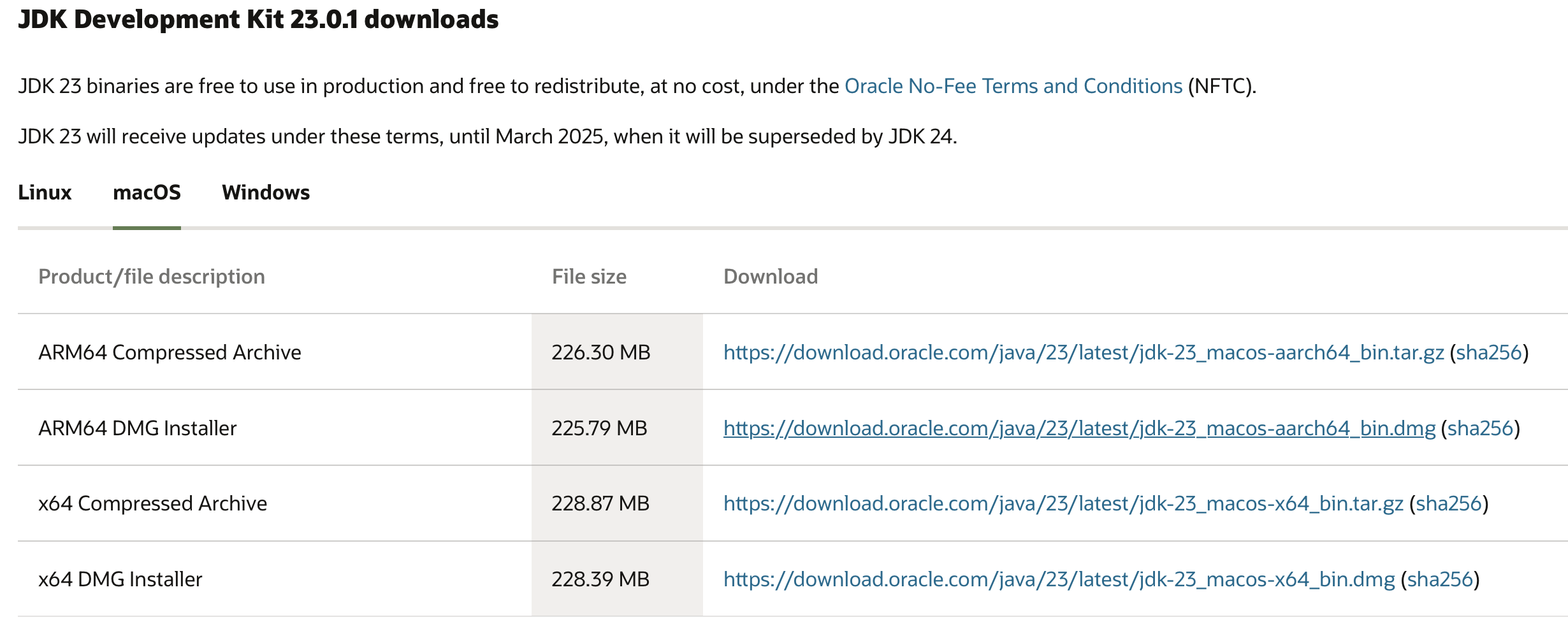
-
安装 JDK:下载完成后,双击安装文件,按提示完成安装。
-
验证安装:打开终端,运行以下命令确认 Java 是否安装成功:
java -version
1.2 设置 JAVA_HOME 环境变量
-
确认 Shell 类型:在终端中运行以下命令,确定使用的 Shell 类型:
echo $SHELL -
配置 JAVA_HOME:根据 Shell 类型编辑相应配置文件(
zsh编辑~/.zshrc,bash编辑~/.bash_profile)。-
打开终端并编辑配置文件:
nano ~/.zshrc -
在文件末尾添加:
export JAVA_HOME=<jdk-path> export PATH=$JAVA_HOME/bin:$PATH
-
-
应用配置:保存并刷新配置:
source ~/.zshrc # 对于 zsh source ~/.bash_profile # 对于 bash
二、配置 hvigorw 命令行工具
2.1 下载并解压 hvigorw
从 DevEco Studio 下载页面 获取 Command Line Tools 压缩包并解压到 ~/command-line-tools。
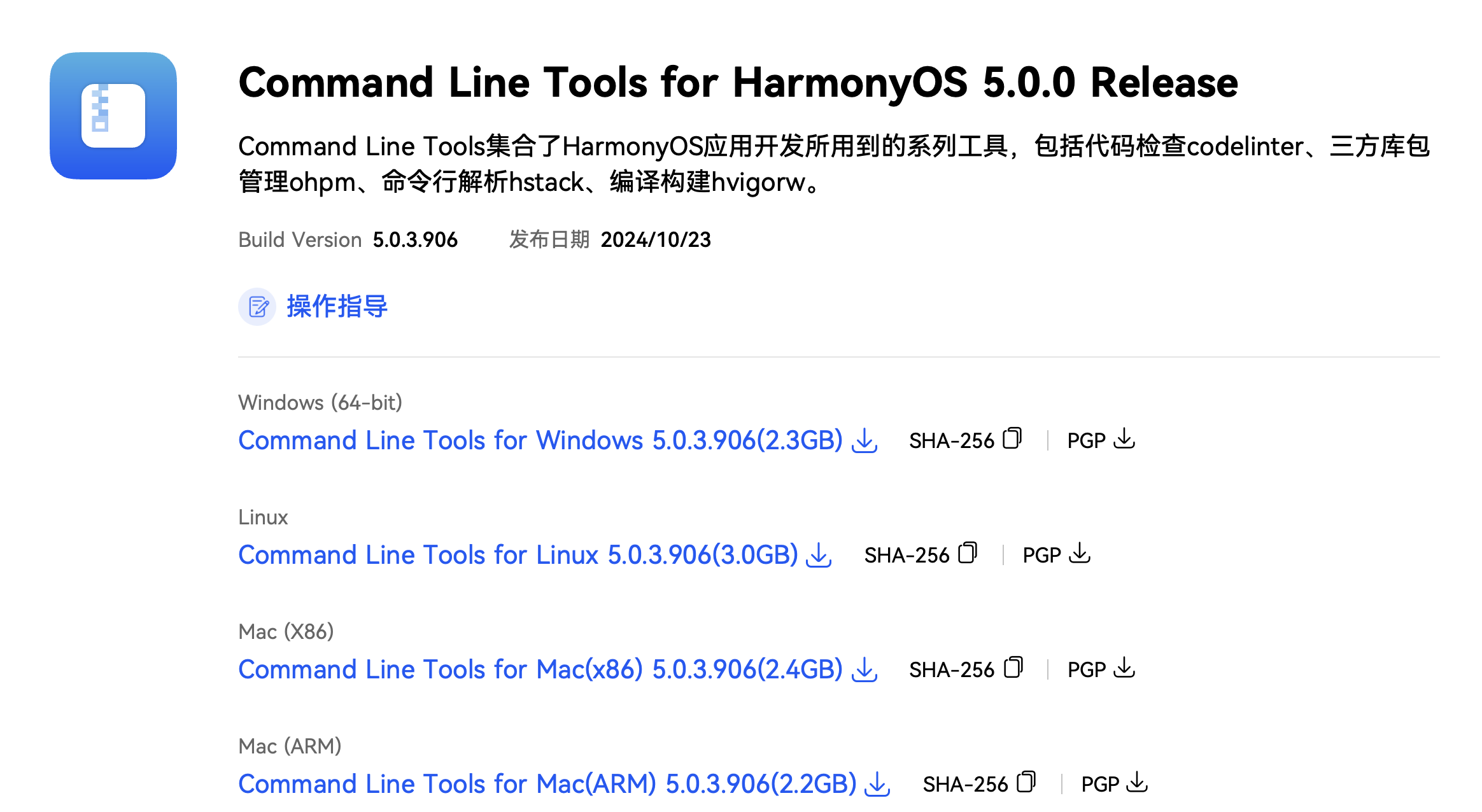
2.2 添加 hvigorw 到系统环境变量
-
设置路径:在 macOS 终端中编辑配置文件,确保
hvigorw可全局访问:export PATH=~/command-line-tools/bin:$PATH -
验证安装:可以通过以下命令快速确认工具已正确配置,即使未进入项目路径也能执行:
ohpm -v若显示
ohpm版本信息,即表示hvigorw工具已成功安装配置。
三、创建 HelloWorld 项目并验证 hvigorw
对于项目创建和构建,既可以在 DevEco Studio 中通过内置终端或运行工具执行 hvigorw 命令,也可以在 Mac 的终端中完成。以下是推荐的不同场景下的使用方式:
3.1 在 DevEco Studio 中创建项目
- 打开 DevEco Studio,选择 New Project。
- 在模板选择页面中选择
Empty Ability,填写基本信息后点击 Finish 创建项目。
3.2 使用 hvigorw 构建项目
- 推荐场景:刚创建项目或正在 DevEco Studio 中进行开发时,在 DevEco Studio 的内置终端执行以下命令,可避免频繁切换工具。
- 其他场景:若无需启动 DevEco Studio 或需在脚本/自动化流程中执行命令,可直接在 macOS 终端中操作。
-
进入项目目录(如
HelloWorld项目)并验证hvigorw配置是否成功:cd /path/to/HelloWorld hvigorw -v -
清理并构建项目:
hvigorw clean hvigorw assembleHap -p buildMode=debugbuildMode=debug为调试模式,发布可使用buildMode=release。
四、在 DevEco Studio 模拟器中预览应用
- 启动本地模拟器:在 Tools > Device Manager 中选择 本地模拟器并启动。
- 运行项目:在 DevEco Studio 中点击 Run,应用将自动安装到模拟器中并启动。
五、hvigorw 工具的实用场景
- 自动化构建:适用于 CI/CD 环境的自动化流水线。
- 增量编译与并行构建:减少编译时间,加速开发流程。
- 构建日志分析:提供构建流程详细日志,帮助解决性能瓶颈。
- 测试与覆盖率:支持集成测试并生成代码覆盖率报告,持续跟踪项目质量。
小结
本篇介绍了在 macOS 上配置 HarmonyOS 开发环境及 hvigorw 工具的使用,演示了项目创建、构建、模拟器预览。hvigorw 工具适用于自动化构建和持续集成场景,而 DevEco Studio 的模拟器便于调试和预览应用。
下一篇预告
下一篇将介绍如何在鸿蒙项目中管理应用的依赖和资源文件,帮助开发者优化项目资源结构,提升项目的运行效率。
上一篇:「Mac畅玩鸿蒙与硬件6」鸿蒙开发环境配置篇6 - 理解鸿蒙项目结构
下一篇:「Mac畅玩鸿蒙与硬件8」鸿蒙开发环境配置篇8 - 应用依赖与资源管理
作者:SoraLuna 链接:https://www.nutpi.net 來源:坚果派 著作权归作者所有。商业转载请联系作者获得授权,非商业转载请注明出处。
- 0回答
- 1粉丝
- 0关注
- 「Mac 畅玩鸿蒙与硬件 10」鸿蒙开发环境配置篇10 - 项目实战:计数器应用
- 「Mac畅玩鸿蒙与硬件1」鸿蒙开发环境配置篇1 - 认识鸿蒙系统与开发工具
- 「Mac畅玩鸿蒙与硬件6」鸿蒙开发环境配置篇6 - 理解鸿蒙项目结构
- 「Mac畅玩鸿蒙与硬件8」鸿蒙开发环境配置篇8 - 应用依赖与资源管理
- 「Mac畅玩鸿蒙与硬件4」鸿蒙开发环境配置篇4 - DevEco Studio 高效使用技巧
- 「Mac畅玩鸿蒙与硬件9」鸿蒙开发环境配置篇9 - 使用 Git 进行版本控制
- 「Mac畅玩鸿蒙与硬件3」鸿蒙开发环境配置篇3 - DevEco Studio 插件安装与配置
- 鸿蒙Flutter实战:12-使用模拟器开发调试
- 「Mac畅玩鸿蒙与硬件5」鸿蒙开发环境配置篇5 - 熟悉 DevEco Studio 界面
- 「Mac畅玩鸿蒙与硬件2」鸿蒙开发环境配置篇2 - 在 Mac 上安装 DevEco Studio
- 「Mac畅玩鸿蒙与硬件15」鸿蒙UI组件篇5 - Slider 和 Progress 组件
- 「Mac畅玩鸿蒙与硬件14」鸿蒙UI组件篇4 - Toggle 和 Checkbox 组件
- 「Mac畅玩鸿蒙与硬件12」鸿蒙UI组件篇2 - Image组件的使用
- 「Mac 畅玩鸿蒙与硬件 11」鸿蒙 UI 组件篇1 - Text 和 Button 组件详解
- 「Mac畅玩鸿蒙与硬件13」鸿蒙UI组件篇3 - TextInput组件获取用户输入
